苹果电脑怎么清理垃圾文件
苹果电脑以其流畅的操作系统和卓越的性能而备受用户喜爱。然而,随着时间的推移,系统可能会积累大量垃圾文件,影响性能。本文将介绍苹果电脑怎么清理垃圾文件的各种方法,以提升系统运行效率。
1. 清理桌面和下载文件夹
苹果电脑的桌面和下载文件夹很容易成为垃圾文件的堆积地。将不再需要的文件移动到适当的文件夹中或者直接删除,有助于释放存储空间并保持桌面整洁。
2. 使用内置工具进行优化
苹果电脑自带了一些优化工具和入口,如“Finder”和“终端”等,可以帮助清理垃圾文件。
Finder:在Finder中前往以下路径~/Library/Caches/,手动清理特定应用程序的缓存文件。
每个应用程序都有一个对应的文件夹,您可以进入这些文件夹并删除其中的缓存文件。
终端命令:使用终端命令可以清理系统缓存和临时文件。例如,使用命令 sudo periodic daily weekly monthly 可以清理系统缓存。
3. 清理浏览器缓存和历史记录
苹果电脑怎么清理垃圾文件,别忽略了占用大量存储空间的浏览器缓存和历史记录,清理它们不仅可以释放空间,还有助于提高浏览器性能。打开浏览器,找到清理缓存和历史记录的选项进行操作。
4. 管理应用程序
卸载不再使用的应用程序是另一个苹果电脑怎么清理垃圾文件的有效方法。你可以在Finder应用程序文件夹把应用程序移到废纸篓;亦或者在Launchpad紧按应用程序图标,应用程序抖动后,点击“x”按钮卸载程序。
5. 清理系统日志
系统日志文件可能会占用大量存储空间。使用“终端”命令 sudo rm -rf /private/var/log/* 可以清理系统日志文件。
使用CleanMyMac X清理工具
苹果电脑怎么清理垃圾文件更快捷?第三方清理工具如CleanMyMac X可以简化清理垃圾文件的过程,并且提供直观的用户界面,可以一键清理缓存、语言文件、应用程序残留、日志等。
您可以点击这里下载最新版的CleanMyMac X。
点击【系统垃圾】开始扫描,CleanMyMac X将会很快扫描出本机的所有垃圾文件供您选择删除。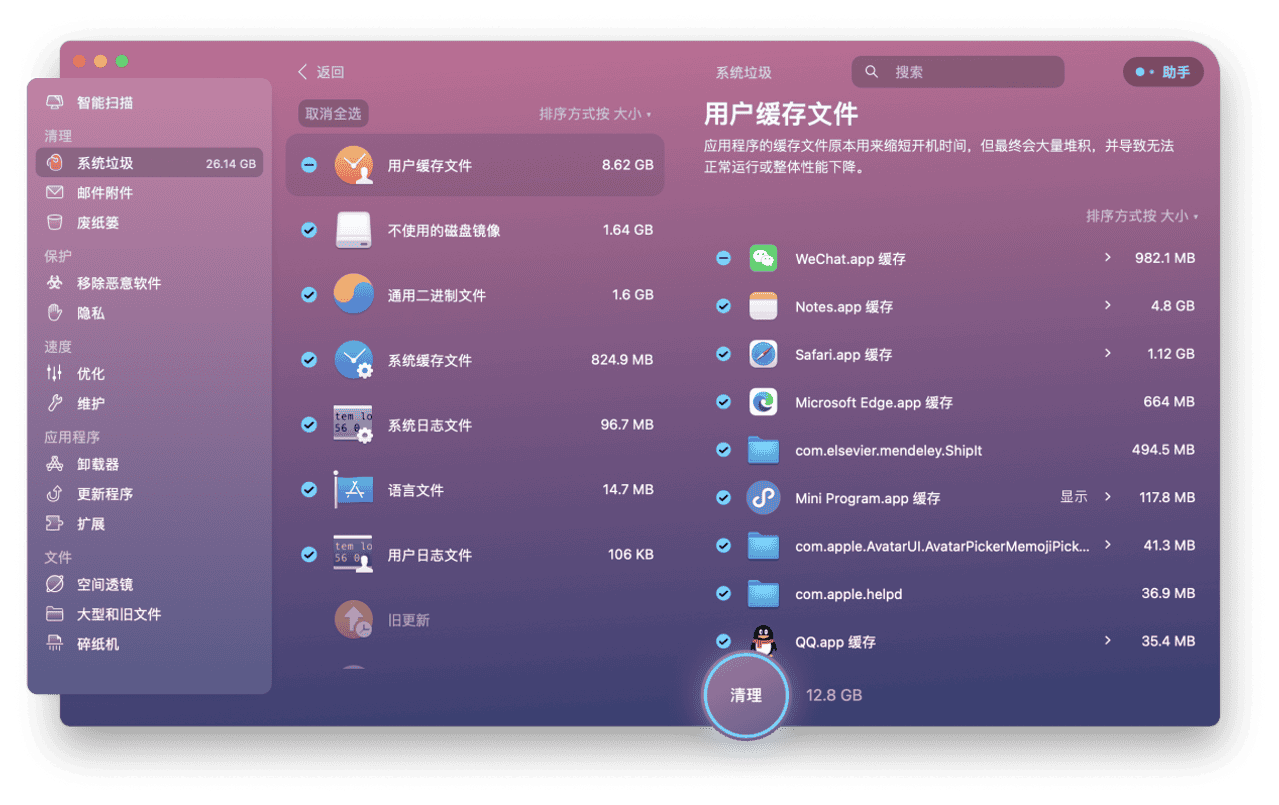
注意事项
在清理垃圾文件时,需要注意以下几点:
- 备份重要数据: 在执行清理操作之前,确保已备份重要数据,以防发生意外情况导致数据丢失。
- 了解清理内容: 在使用清理工具时,了解清理的具体内容,确保不会误删重要文件。
- 定期清理: 将清理垃圾文件纳入定期维护计划,确保系统保持最佳状态。
写在最后
学会苹果电脑怎么清理垃圾文件是保持苹果电脑高效运行的关键步骤。释放存储空间有助于提高系统性能。在清理过程中,注意备份重要数据,并谨慎选择工具,以确保清理操作的安全性和有效性,CleanMyMac X是放心的选择。通过定期的垃圾文件清理,您可以确保苹果电脑始终以最佳状态为您服务。






